كيفية تحويل PNG إلى JPG على Windows 10 أو 11
سواء كنت تريد تقليل حجم صورتك ، أو تريد فقط أن تتوافق صورتك مع إرشادات تحميل الموقع ، فمن السهل تحويل صور PNG إلى JPG على جهاز كمبيوتر يعمل بنظام Windows 10 أو 11. سنوضح لك كيف.
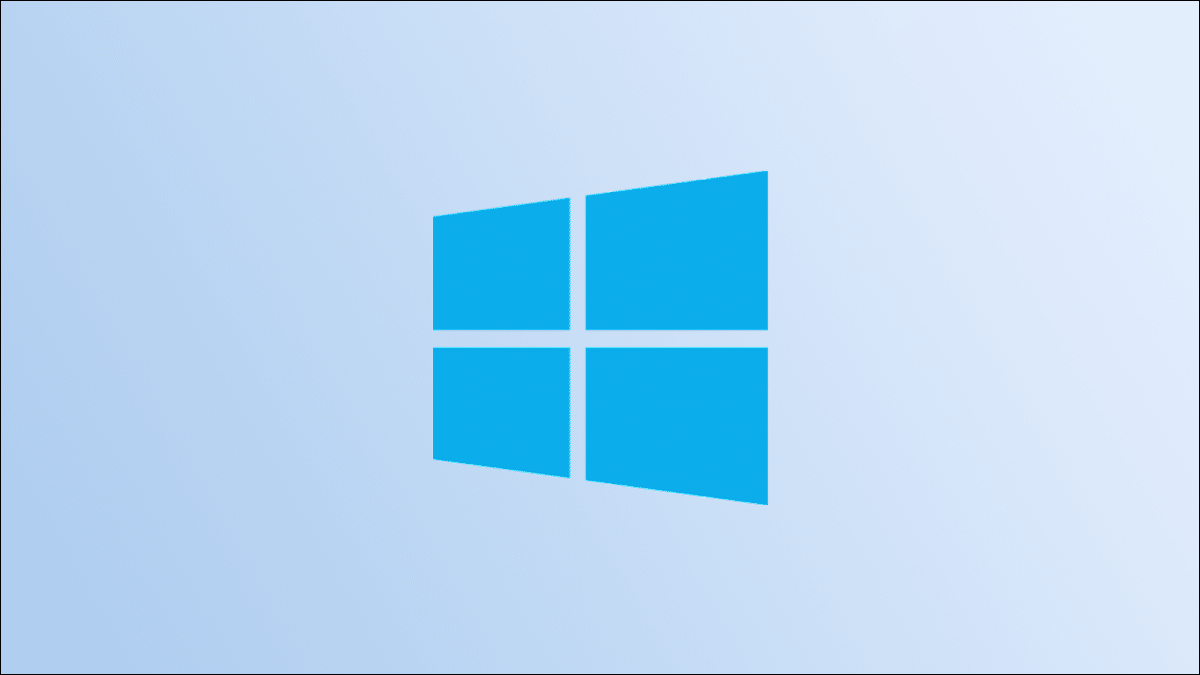
تحذير: إذا كانت صورتك PNG تستخدم الشفافية ، فسيتم فقدها عند تحويل صورتك إلى JPG. يستبدل JPG المنطقة الشفافة باللون الأبيض.
طرق تحويل ملفات PNG إلى ملفات JPEG
على نظام التشغيل Windows 10 و 11، لديك طرق متعددة لتحويل صورة PNG إلى JPG. طريقة واحدة هي استخدام تطبيق الطلاء المدمج في Windows. يتيح لك هذا التطبيق حفظ صورك في تنسيقات مختلفة، بما في ذلك JPG.
الطريقة الأخرى هي استخدام Adobe Photoshop. إذا كان لديك هذا التطبيق مثبتا، انقر فوق بعض الخيارات للحصول على PNGS المحولة إلى JPGS.
تحويل صورة PNG إلى صورة JPEG مع الرسام
لاستخدام تطبيق الرسام المدمج في Windows للتحويل ، استخدم هذه الطريقة.
أولاً ، افتح نافذة File Explorer على جهاز الكمبيوتر الخاص بك وحدد موقع صورة PNG الخاصة بك. بمجرد العثور على الصورة ، افتحها في الرسام بالنقر بزر الماوس الأيمن عليها وتحديد فتح باستخدام> الرسام.
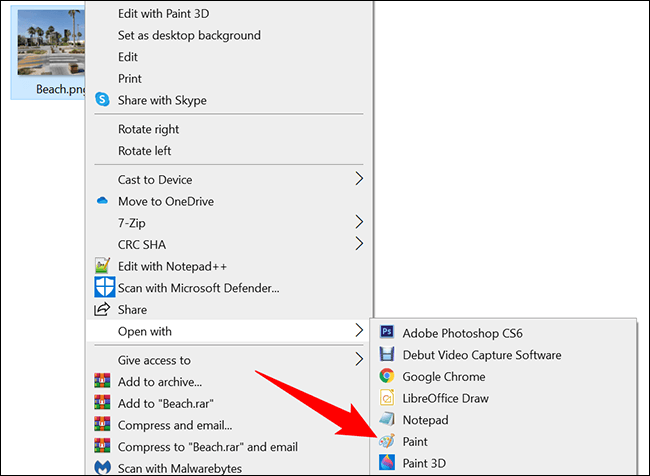
تظهر صورتك في نافذة الرسام.
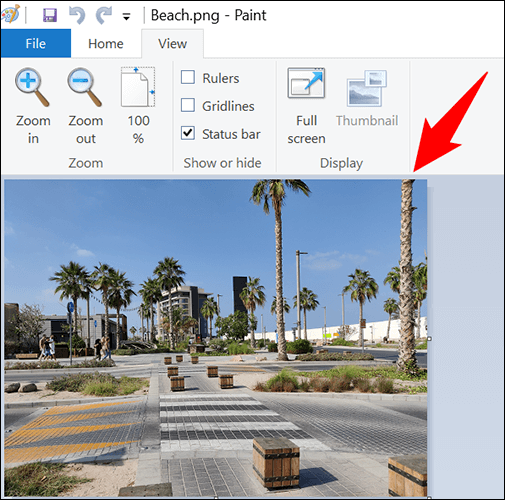
لتحويل صورة PNG هذه إلى JPG الآن ، في الزاوية العلوية اليسرى من برنامج الرسام ، انقر على “ملف“.
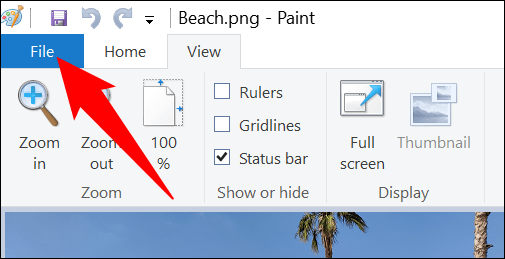
في قائمة “ملف” ، انقر فوق حفظ باسم> صورة JPEG.
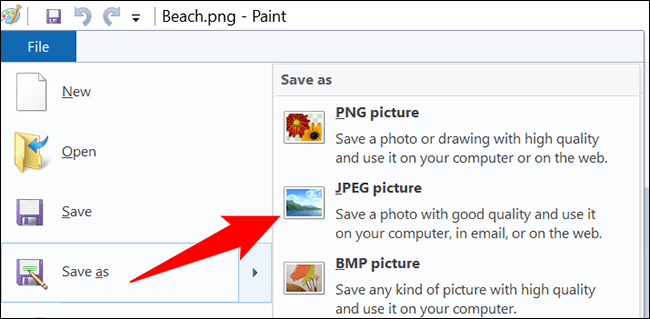
سترى نافذة “حفظ باسم”. في هذه النافذة ، حدد مجلدًا لحفظ ملف JPG الناتج فيه ، واكتب اسمًا للصورة في حقل “اسم الملف” ، ثم انقر في النهاية على “حفظ“.
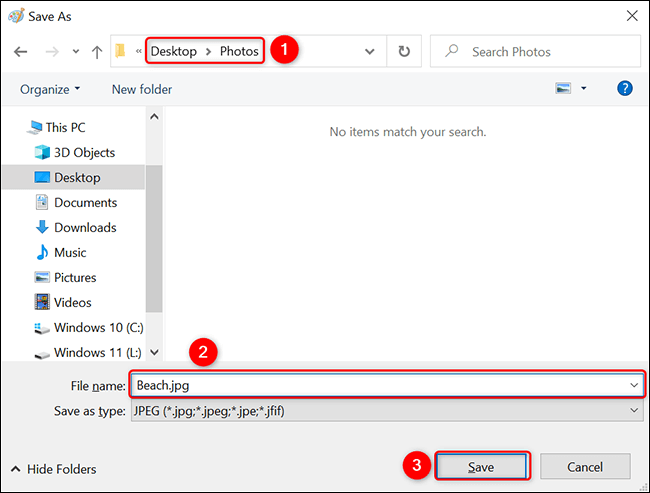
و هذا كل شيء. صورة JPG الخاصة بك متاحة الآن في المجلد المحدد الخاص بك.
قم بتحويل صورة PNG إلى صورة JPG باستخدام Adobe Photoshop
لاستخدام Photoshop لتحويل PNG إلى JPG ، أولاً ، قم بتشغيل نافذة File Explorer وحدد موقع صورة PNG الخاصة بك.
انقر بزر الماوس الأيمن فوق صورتك وحدد Open With> Adobe Photoshop. يؤدي هذا إلى تشغيل صورتك في تطبيق Photoshop.
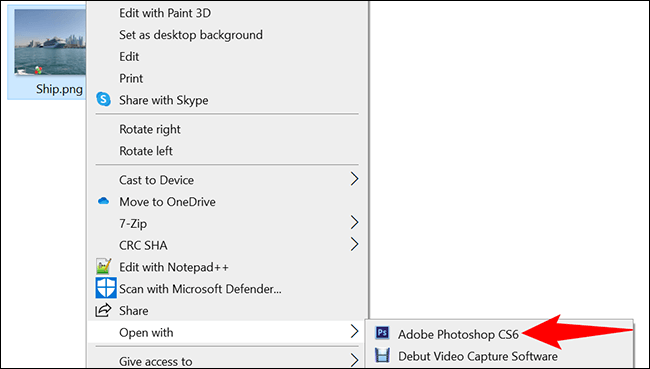
في نافذة Photoshop حيث تكون صورتك مفتوحة ، من شريط القائمة في الأعلى ، حدد ملف> حفظ باسم. بدلاً من ذلك ، اضغط على اختصار لوحة المفاتيح Shift + Ctrl + S.
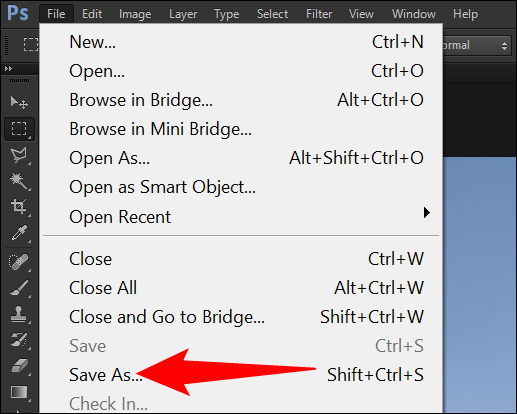
سيفتح Photoshop نافذة “حفظ باسم”. هنا ، حدد مجلدًا لحفظ صورة JPG فيه ، وانقر فوق حقل “اسم الملف” واكتب اسمًا لصورتك ، وحدد القائمة المنسدلة “تنسيق” واختر “JPEG“. ثم انقر على “حفظ“.
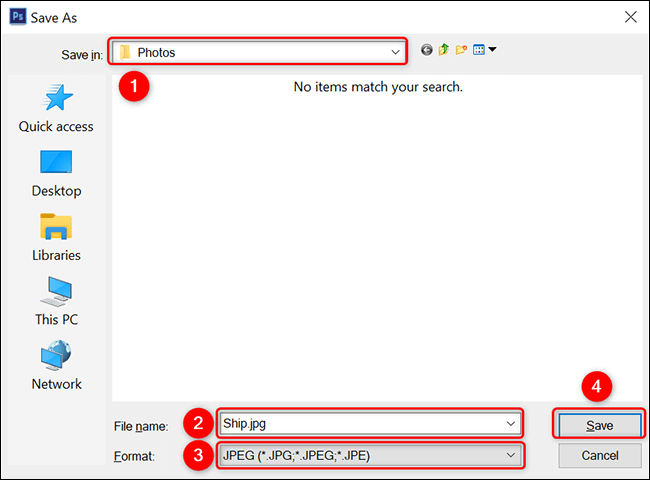
يتوفر الآن إصدار JPG لصورة PNG في المجلد المحدد. يتمتع!
يمكنك أيضًا تحويل صورة PNG إلى ملف PDF على جهاز كمبيوتر يعمل بنظام Windows 10 أو 11 ، إذا كنت تريد ذلك.
